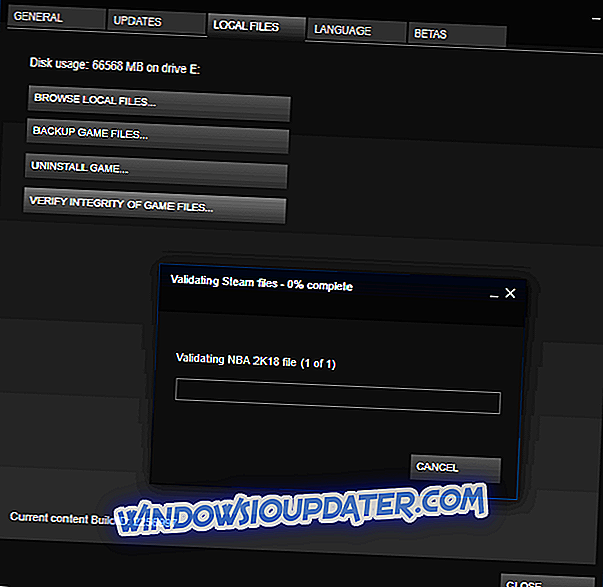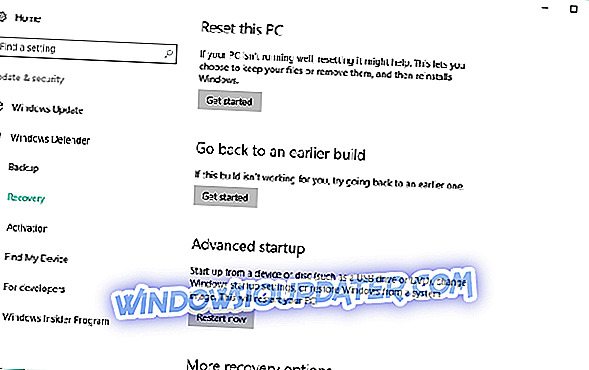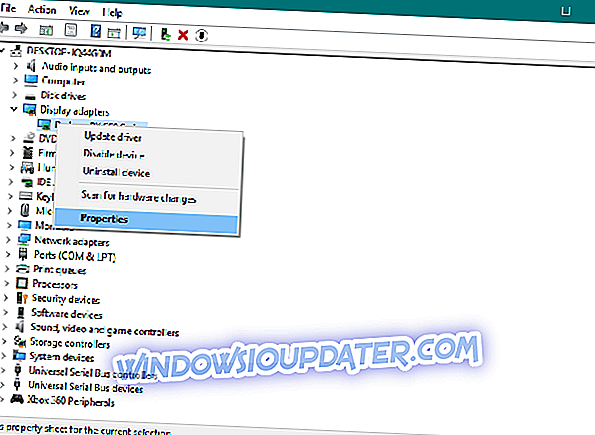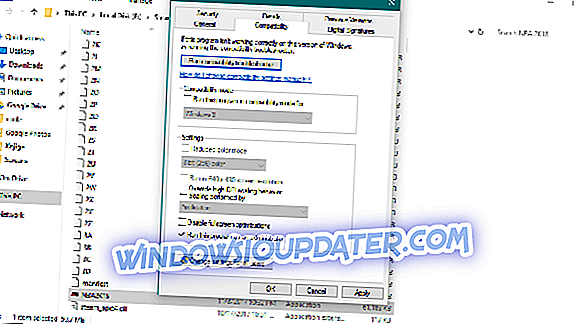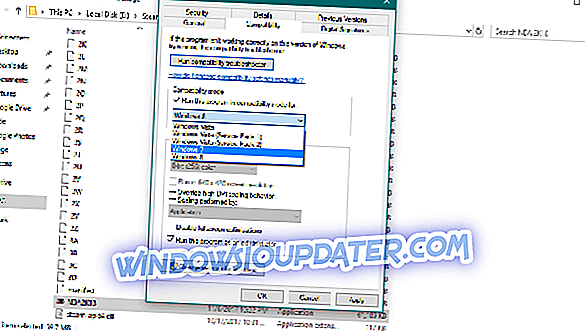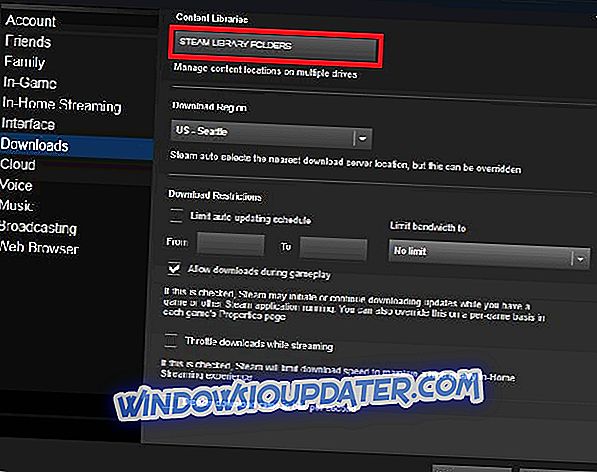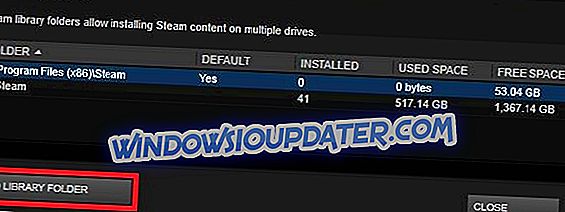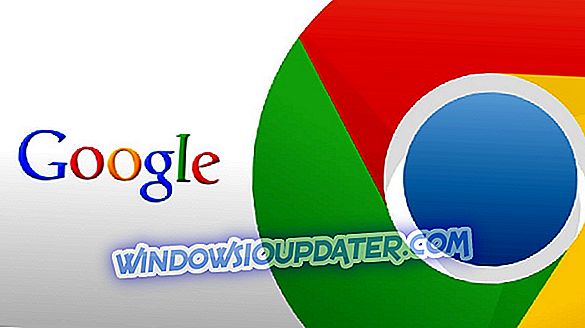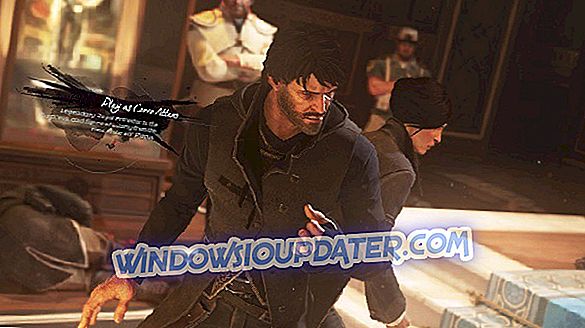Мицрософт је Виндовс 10 учинио веома оперативним системом који је погодан за играче, са свим овим функцијама као што су стриминг, снимање и одлична Ксбок Оне апликација. Али, ПЦ играчи користе Стеам чак и више него што користе Ксбок Оне апликацију, а неколико њих је изјавило да уопште не могу да играју игре на пару.
Ја лично свирам много игара на Стеам-у, и свака игра коју сам покушала од надоградње на Виндовс 10 радила је као шарм. Тако да не пишем овај чланак из личног искуства, већ сам пронашао онлине. Наиме, док неки играчи (попут мене) уживају у одличном игрању у Стеам-у, други не могу ни да почну игру.
Неки корисници који су имали проблема са играма са Стеам-ом су навели неколико решења која су радила за њих. Али, други су рекли да та решења нису била од помоћи. Ево неких решења која заиста могу да функционишу, али не могу да гарантујем, јер ви као што видите, све је релативно, а негде решавају проблем, негде где не.
Као што сам рекао, не могу да гарантујем да ће ова решења функционисати за вас. Ако нису обавили посао, могу само да вас саветујем да контактирате Стеам подршку, можда ће имати решење за вас.
Ево неких додатних питања на која можете наићи на путу:
- Виндовс 10 - Виндовс 10 је сада најпопуларнија играћа платформа, тако да су проблеми са парама чешћи него на другим оперативним системима.
- Игре не покрећу Виндовс 10 - Чак и ако игра коју покушавате да покренете није повезана са Стеам-ом, можете испробати нека од решења из овог чланка (наравно, не везано за Стеам).
- Игре за Виндовс 10 не функционишу - Ако ваше игре за Виндовс 10 не функционишу, прочитајте овај чланак за потенцијална решења.
Шта учинити ако не можете да покренете игре Стеам
- Ажурирајте управљачке програме и ДирецтКс
- Проверите кеш игре
- Ажурирајте Виндовс
- Вратите Виндовс
- Ажурирајте ГПУ драјвере
- Покрените игру као администратор
- Покрените игре у режиму компатибилности
- Уклоните датотеку ЦлиентРегистри.блоб
- Преместите Стеам клијента
Решење 1 - Ажурирајте управљачке програме и ДирецтКс
Претпостављам да не морате да кажете да проверите да ли су ваши драјвери ажурирани, али ћу их споменути за сваки случај. Неће бити штетно ако одете у Девице Манагер, десним кликом на графичку картицу под Дисплаи Адаптер, и видите да ли има било каквих ажурирања управљачких програма. Иста ствар за ДирецтКс, проверите да ли је инсталирана најновија верзија ДирецтКс-а, а ако не, идите на Мицрософт-ов сајт и преузмите га.
Ручно ажурирање управљачких програма може бити дуготрајан процес, посебно ако то учините ручно, преузмите ТвеакБит'с Дривер Упдатер Тоол (100% сигурно и тестирано) да бисте то учинили аутоматски. Овај алат одобрили су Мицрософт и Нортон Антивирус.
Након неколико тестова, наш тим је закључио да је ово најбоље аутоматизовано рјешење како би се спријечило трајно оштећење вашег система преузимањем и инсталирањем погрешних верзија управљачких програма.
Одрицање од одговорности : неке функције овог алата нису бесплатне.
Решење 2 - Проверите интегритет датотека са играма
Следећа ствар коју треба да испробате је верификација интегритета ваших игара. Ово решење је посебно корисно када се игре сломе или нисте у могућности да их покренете.
Ево шта треба да урадите да бисте проверили интегритет датотека Стеам игре:
- Лаунцх Стеам.
- Идите у Либрари > Пропертиес из менија.
- Изаберите картицу Локалне датотеке и кликните на дугме Провери интегритет игара… .
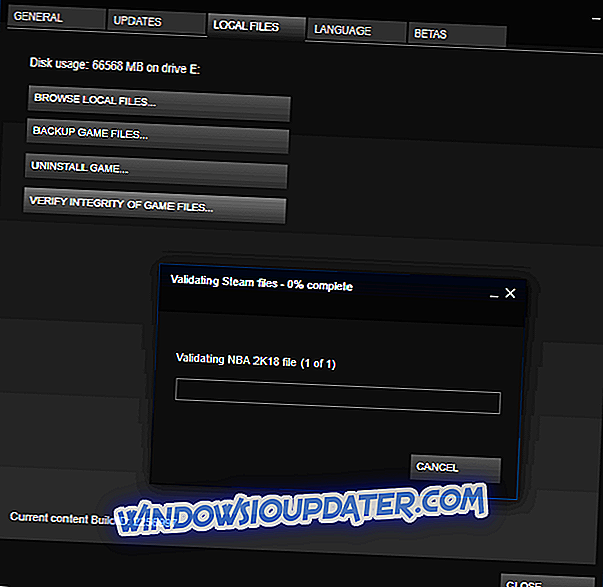
- Сачекајте да се процес заврши.
- Поново покрените Стеам.
Ваше датотеке са Стеам играма су сада верификоване, и ако је то заиста био проблем, требало би да сте добри.
Решење 3 - Ажурирајте Виндовс
Мицрософт посвећује велику пажњу игрању игара и сматра играче драгоценим делом читаве Виндовс заједнице. Због тога, компанија укључује неке претње за играче у сваком већем ажурирању за Виндовс 10. И поред нових могућности, велике надоградње за Виндовс 10 решавају и одређена питања везана за играње. У овом случају, наш проблем са паром.
Дакле, побрините се да имате најновију верзију оперативног система Виндовс 10 инсталирану на вашем рачунару и можда нећете морати да радите ништа друго.
Решење 4 - Роллбацк Виндовс
Све што прочитате о ажурирањима за Виндовс не мора бити случај. Зато што су значајне надоградње за Виндовс 10 познате и по томе што узрокују много, рецимо непотребних проблема. На пример, многи играчи су се жалили на проблеме са играма у Виндовс 10 ажурирању падајућих креатора. Дакле, могуће је да је нови упдате за Виндовс 10 управо оно што узрокује овај проблем.
Ако мислите да је то заиста случај, вероватно ћете желети да се вратите на претходну верзију оперативног система Виндовс 10, барем док Мицрософт не изда исправно решење.
Ево како да се вратите на претходну верзију оперативног система Виндовс 10:
- Идите у апликацију Подешавања.
- Идите на Подешавања > Ажурирање и безбедност .
- Идите на картицу Рецовери (Опоравак) у левом окну и кликните на дугме Гет стартед у Назад на претходну верзију Виндовс 10 одељка.
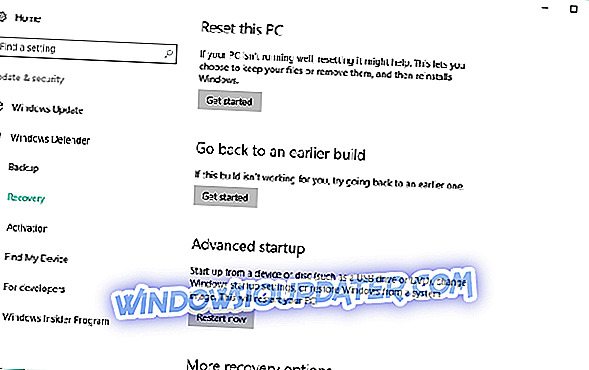
- Сада треба да изаберете разлог за повратак на претходну верзију. Након тога кликните на Нект .
- Биће вам понуђено да преузмете најновија ажурирања. Кликните на дугме Не, хвала .
- Сада кликните на Нект да бисте наставили.
- Још једном кликните на Нект и изаберите Врати на претходну верзију .
Напомена : То ћете моћи да урадите само ако користите верзију оперативног система Виндовс 10 која је старија од ажурирања за креаторе пада, јер је ова опција уклоњена из ове верзије оперативног система Виндовс. Ако користите Виндовс 10 Фалл Цреаторс Упдате, једино што можете да урадите је да очистите инсталацију неке претходне верзије система.
Решење 5 - Ажурирање управљачких програма за ГПУ
Управљачки програми за графичку картицу су такође један од најважнијих дијелова вашег рачуналног софтвера ако желите да покренете игре на њему. Дакле, проверите да ли су ваши ГПУ драјвери до дат-а.
У случају да нисте сигурни како то учинити, само слиједите ове упуте:
- Кликните десним тастером миша на Старт и из менија Повер усер изаберите Девице Манагер .
- Идите до Приказ адаптера и проширите овај одељак.
- Кликните десним тастером миша на свој графички уређај и отворите Пропертиес .
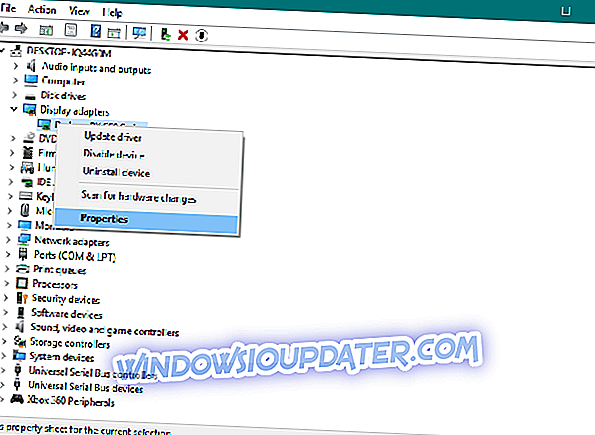
- Изаберите картицу Детаљи .
- Из падајућег менија отворите ХардвареИдс.
- Копирајте први ред и налепите га у адресну траку прегледача.
- Резултати претраге ће вам показати тачне управљачке програме које требате инсталирати.
Сада, ово је место где ћете морати да делујете опрезно. Возачи се често дистрибуирају од стране неких сумњивих извора и морате избјегавати оне попут куга. Овде су званични сајтови на којима би требало да пронађете своје возаче у њиховом правом и чистом облику:
- НВидиа
- АМД / АТИ
- Интел
Решење 6 - Покрените игру као администратор
Ако и даље не можете да покренете игру Стеам, можете покушати да је покренете као администратор:
- Идите у библиотеку Стеам
- Пронађите игру коју желите да покренете
- Кликните десним тастером миша на наслов игре и идите на Пропертиес
- Идите на картицу Локалне датотеке
- Кликните на Бровсе Лоцал Филес
- Пронађите извршну датотеку игре, кликните је десном типком миша и идите на Пропертиес
- Пређите на картицу Компатибилност и изаберите ставку Покрени овај програм као администратор
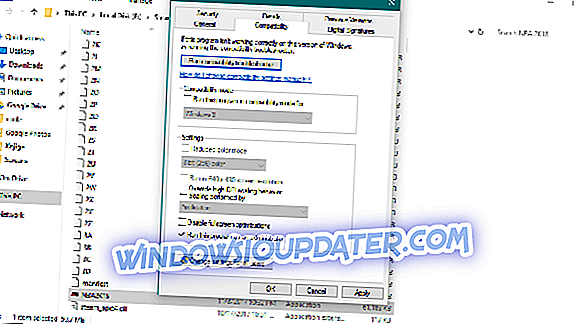
- Сачувај измене
- Покушајте поново да покренете игру
Решење 7 - Покрените игре у режиму компатибилности
Ако покушавате да покренете старију игру, постоји могућност да она није компатибилна са вашом тренутном верзијом оперативног система Виндовс. Покушајте да га покренете у режиму компатибилности:
- Идите у библиотеку Стеам
- Пронађите игру коју желите да покренете
- Кликните десним тастером миша на наслов игре и идите на Пропертиес
- Идите на картицу Локалне датотеке
- Кликните на Бровсе Лоцал Филес
- Пронађите извршну датотеку игре, кликните је десном типком миша и идите на Пропертиес
- Пређите на картицу Компатибилност
- Изаберите ставку Покрени овај програм у режиму компатибилности за:
- Изаберите оперативни систем
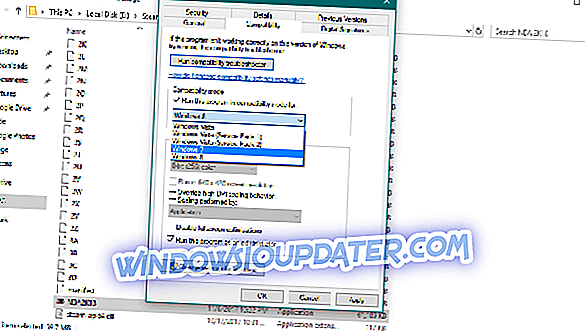
- Сачувај измене
Решење 8 - Уклоните датотеку ЦлиентРегистри.блоб
Датотека ЦлиентРегистри.блоб бинарна / кеш датотека која се користи за складиштење преференци и других поставки. Овај фајл је узрок многих проблема везаних за Стеам, укључујући и проблем покретања игре. Дакле, уклонићемо овај фајл. И то је како то учинити:
- Цлосе Стеам
- Идите у роот директоријум Стеам (обично Ц: Програм Филес (к86) Стеам)
- Пронађите датотеку ЦлиентРегистри.блоб . Направите копију датотеке и назовите је цопи.ЦлиентРегистри.блог
- Избришите оригиналну датотеку
- Отворите пару и покушајте поново да покренете игру.
Решење 9 - Преместите клијента Стеам
Премештање Стеам клијента може бити корисно када се ради са различитим грешкама, а може бити корисно иу овом случају.
Ево шта треба да урадите да бисте преместили Стеам клијент:
- Изађите из Стеам клијента.
- Идите у фасциклу Стеам
- Дођите до Стеам инсталационе фасцикле за Стеам инсталацију коју желите да преместите (Д: Стеам, на пример).
- Избришите све датотеке и фасцикле осим СтеамАппс & корисничких података и Стеам.еке
- Изрежите и налепите целу фасциклу Стеам на подразумевану локацију (Ц: Програм \ т
- Покрените Стеам и пријавите се на свој налог.
Када то урадите, мораћете да промените и подразумевану инсталациону путању за игре које ћете убудуће инсталирати. Да бисте то урадили, следите ова упутства:
- Опен Стеам
- Идите до менија „ Подешавања “ Стеам клијента.
- Изаберите 'Стеам Либрари Фолдерс ' на картици ' Довнлоадс '.
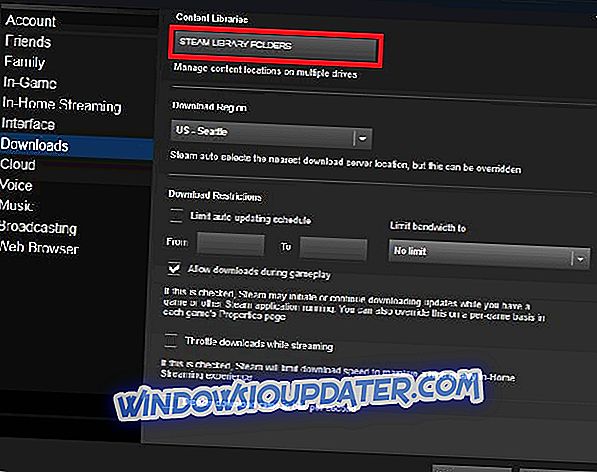
- Одавде можете да погледате подразумевану инсталациону стазу, као и да креирате нову стазу тако што ћете изабрати ' Адд Либрари Фолдер '.
- Када креирате нову стазу, све будуће инсталације могу бити постављене тамо.
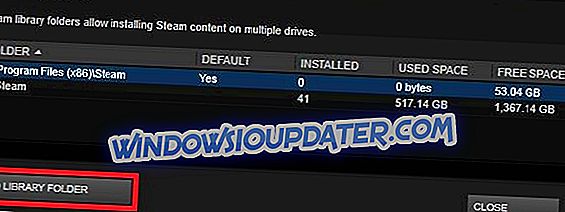
- Сада кликните десним тастером миша на ново створену путању, како бисте били сигурни да је постављена на подразумевану вредност.
То би било све, надам се да сам вам помогао барем мало, и да ћете пронаћи начин да играте игре Стеам на Виндовс 10 што је прије могуће.
Какво је ваше искуство играња у Виндовс 10? Имате ли проблема или све иде глатко? Поделите то са нама у коментарима испод.
Напомена уредника : Овај пост је првобитно објављен у августу 2015. године и потпуно је преуређен и ажуриран због свежине, тачности и свеобухватности.